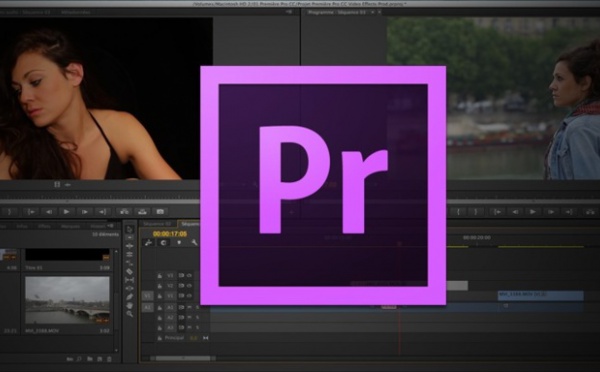En utilisant les raccourcis clavier, vous pouvez être amené à vouloir créer ou rajouter un raccourci clavier pour s'intégrer dans votre workflow de travail. Voici comment faire. Cet article provient du PDF de formation à Première Pro CC 2017, que vous pouvez vous procurer sur cette page.
Vous recherchez un article, n'hésitez pas à vous rendre sur l'index du site. Toutes les pages du site y sont référencées.
Vous recherchez un article, n'hésitez pas à vous rendre sur l'index du site. Toutes les pages du site y sont référencées.
Gérer les raccourcis clavier sous Première Pro CC 2017 :
Pour ouvrir la fenêtre de gestion des raccourcis clavier, vous devrez vous rendre dans Première Pro CC > raccourcis clavier, ou utilisez le raccourci ⌥+⌘+K.

Première Pro CC utilise un codage couleur pour voir les touches utilisées :

Pour rechercher une fonction, faites une recherche dans le fenêtre de gauche en bas, puis glissez la fonction sur une touche.
Enregistrer sous : vous permettra de sauvegarder vos propres configurations de raccourcis. Cliquez sur l’option puis donnez lui un nom. Automatiquement la sauvegarde sera stockée dans le menu déroulant des preset du logiciel de configuration clavier.
Première Pro CC utilise un codage couleur pour voir les touches utilisées :
- Les touches mauves sont utilisées dans toute l’application.
- Les touches vertes sont spécifiques à un panneau
En cliquant sur une touche, vous afficherez les raccourcis utilisés par celle-ci.
En cliquant sur la touche O du clavier, les raccourcis utilisés seront affichés dans la fenêtre.
En cliquant sur la touche O du clavier, les raccourcis utilisés seront affichés dans la fenêtre.
Pour rechercher une fonction, faites une recherche dans le fenêtre de gauche en bas, puis glissez la fonction sur une touche.
Enregistrer sous : vous permettra de sauvegarder vos propres configurations de raccourcis. Cliquez sur l’option puis donnez lui un nom. Automatiquement la sauvegarde sera stockée dans le menu déroulant des preset du logiciel de configuration clavier.
Enregistrer vos raccourcis clavier :
Copier dans le presse papier : vous permettra d’imprimer vos raccourcis clavier sur papier. pratique pour connaitre et visualiser vos raccourcis rapidement en les collant dans un logiciel de traitement de texte.
Supprimer : supprimera une configuration que vous ne souhaitez plus.
Effacer : effacera une touche choisie.
Annuler : permettra de revenir en arrière si vous avez commis une erreur.
Ok : validera les modifications apportées sur les raccourcis.
Autres articles du site :
Première Pro CC 2017 : Le PDF de 210 pages sur le logiciel d'Adobe.
Première Pro CC 2015-3 : ouverture du logiciel.
Première Pro CC 2015-3 : importer ses médias.
Première Pro CC 2015-3 : organiser ses médias.
Première Pro CC 2015-3 : paramètres d'assimilation des médias.
Première Pro CC 2015-3 : explorateur des médias.
Première Pro CC 2015_3 : créer une nouvelle séquence de montage.
Première Pro CC 2017 : organiser son espace de travail.
Première Pro CC 2017 : importer des éléments pour le montage.
Première Pro CC 2017 : importer des fichiers Photoshop / Illustrator.
Première Pro CC 2017 : gestion de la timeline.
Première Pro CC 2017 : automatiser une séquence.
Première Pro CC 2017 : les outils de montage dans la timeline.
Première Pro CC 2017 : gérer les raccourcis clavier.
Première Pro CC 2017 : monter un plan dans la timeline.
Première Pro CC 2017 : Gérer les raccourcis clavier.
Première Pro CC 2017 : Gérer les éléments dans la timeline.
Première Pro CC 2017 : Organiser son dossier média.
Première Pro CC 2017 : Fusionner les éléments.
Première Pro CC 2017 : Nouvel élément / exemple d'utilisation d'un calque d'effets.
After Effects : Free template Animation Typographique.
After Effects : Free template Créer une molécule d'énergie.
After Effects : Free template Créer un effet réaliste de distortion VHS.
After Effects : Plugin gratuit SABER de VideoCopilot.
After Effects : Tutoriel vidéo animation de texte énergétique avec le plugin SABER d'Andrew Kramer.
After Effects : VoluMax un plugin pour animer vos photos en 4D.
Première Pro CC 2015-3 : ouverture du logiciel.
Première Pro CC 2015-3 : importer ses médias.
Première Pro CC 2015-3 : organiser ses médias.
Première Pro CC 2015-3 : paramètres d'assimilation des médias.
Première Pro CC 2015-3 : explorateur des médias.
Première Pro CC 2015_3 : créer une nouvelle séquence de montage.
Première Pro CC 2017 : organiser son espace de travail.
Première Pro CC 2017 : importer des éléments pour le montage.
Première Pro CC 2017 : importer des fichiers Photoshop / Illustrator.
Première Pro CC 2017 : gestion de la timeline.
Première Pro CC 2017 : automatiser une séquence.
Première Pro CC 2017 : les outils de montage dans la timeline.
Première Pro CC 2017 : gérer les raccourcis clavier.
Première Pro CC 2017 : monter un plan dans la timeline.
Première Pro CC 2017 : Gérer les raccourcis clavier.
Première Pro CC 2017 : Gérer les éléments dans la timeline.
Première Pro CC 2017 : Organiser son dossier média.
Première Pro CC 2017 : Fusionner les éléments.
Première Pro CC 2017 : Nouvel élément / exemple d'utilisation d'un calque d'effets.
After Effects : Free template Animation Typographique.
After Effects : Free template Créer une molécule d'énergie.
After Effects : Free template Créer un effet réaliste de distortion VHS.
After Effects : Plugin gratuit SABER de VideoCopilot.
After Effects : Tutoriel vidéo animation de texte énergétique avec le plugin SABER d'Andrew Kramer.
After Effects : VoluMax un plugin pour animer vos photos en 4D.

 Home
Home
 Première Pro CC 2017 : gérer les raccourcis clavier
Première Pro CC 2017 : gérer les raccourcis clavier